Dal menu principale, posto sulla home dell’applicativo, è possibile accedere nelle distinte funzioni della generazione dei sequenziali.
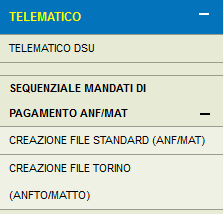
Dalla funzione “Creazione File Standard (ANF/MAT)” si apre la maschera “Mandati di pagamento Standard (ANF/MAT)”, da cui si manda in esecuzione il file “Telematico Prestazioni Sociali”.
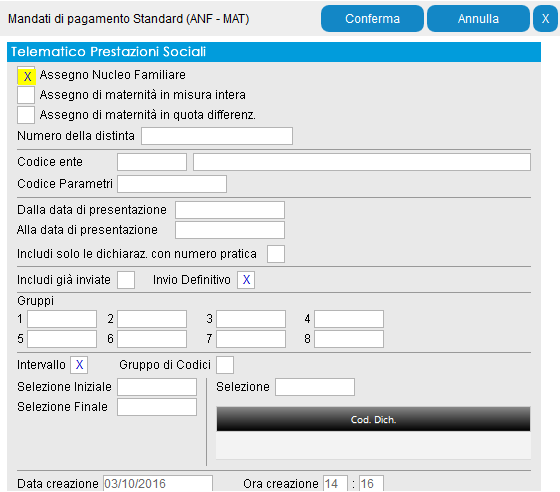
Occorre obbligatoriamente indicare, la “Tipologia di Assegno”, il “Codice Ente = Comune”, “Selezione Iniziale” e la “Selezione Finale”, inerente l’insieme di dichiarazioni da considerare, ovvero un gruppo di codici, e il “Numero della distinta”;
È possibile effettuare una selezione per un intervallo specifico di “Data di presentazione”.
Nel caso si desideri procedere all’”Invio definitivo” sarà sufficiente confermare la proposta, in alternativa si potrà eliminare l’opzione per realizzare un file di controllo.
É possibile includere, nella selezione, pratiche già inviate in precedenza, apponendo la scelta in “Includi già inviate”.
Tramite i “Gruppi” è possibile effettuare una selezione mirata per specifici “Codici”.
Se si imposta “Includi solo le dichiarazioni con numero pratica”, vengono selezionate solo le pratiche che hanno il campo “numero Pratica” compilato nel quadro della prestazione.
Mandare in esecuzione la generazione del file telematico con il pulsante “Conferma”. Viene visualizzato il messaggio di richiesta elaborazione.

Viene così generato un file .zip

![]()
La cartella zippata contiene il file di log e il file telematico da inviare all’ente.

Dalla funzione “Creazione File Torino (ANFTO/MATTO) apre la maschera “Mandati di pagamento Torino (ANFTO/MATTO).
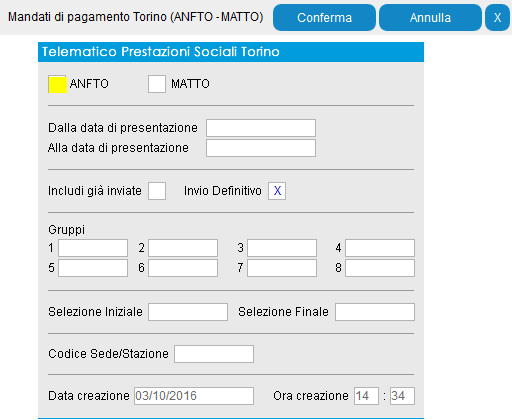
All’interno della maschera occorre specificare il tipo di prestazione scegliendo tra ANFTO e MATTO. Altro dato da impostare è il range delle dichiarazioni mediante i campi “Selezione iniziale” e “Selezione finale”.
Nel caso si desideri procedere all’”Invio definitivo” sarà sufficiente confermare la proposta, in alternativa si potrà eliminare l’opzione per realizzare un file di controllo.
É possibile includere, nella selezione, pratiche già inviate in precedenza, apponendo la scelta in “Includi già inviate”.
Mandare in esecuzione la generazione del file telematico con il pulsante “Conferma”. Viene visualizzato il messaggio di richiesta elaborazione.

Viene così generato un file .zip.

![]()
La cartella zippata contiene il file di log, un file “.txt”, che è il file telematico vero e proprio, e un file “.xml” che rappresenta la DSU. Nel caso di DSU con attestazione INPS viene generato un XML contenenti i dati della attestazione, nel caso, invece, che non si tratti di una DSU senza attestazione INPS viene generato un file XML fittizio, ovvero senza nessun dato all’interno.
